在幻灯片里面设置了对象的自定义动画,让对象在播放的时候产生动画之后,一般情况下,很多人都不会想着如何来修改、设置动画播放的速度。
针对这种情况,很多人都使用默认的播放速度。
但是,在某种特定的场合,默认的动画速度是不能满足需求的,那么,我们如何修改、设置动画播放的快慢顺序呢,甚至让动画播放固定的几秒种,如何做到?请阅读下文。
①一般的动画顺序
当设置了对象的动画以后,我们都能在PowerPoint面板中,找到如下图的设置!
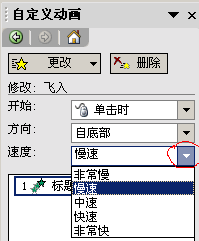
在“速度”那里,点击其右边的小三角形,就可以设置速度了。
②动画播放几秒的模糊设置
如下图选择一个设置已动画的对象,点击右键或点击小三角形,从菜单中选择“显示高级日程表”。
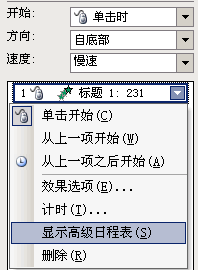
然后,我们就能在窗口对应的地方,看到如下图的时间轴了。
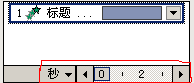
上图中,我们可以拖动时间轴上的混块(本例,滑块就在0的上面),想让动画播放几秒就拖动到几秒,就OK了。
③动画播放快慢的精确设置
如果我们在上上图的菜单中,选择“计时”菜单,那么,就会弹出如下图的对话框!
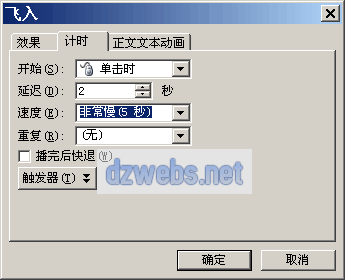
上图,可以选择“延迟”多少秒,或在“速度”那里,选择一个选项;就这样,也算简单,最后点击“确定”按钮退出,即可完成设置。